6 Talooyin Google Drive sare leh oo laga yaabo inaadan ka warqabin
Google Drive wuxuu noqday tartame weyn Microsoft Office 365 labadaba kaydinta daruuraha iyo software xafiiska. Mid ka mid ah sababaha caannimadiisa ayaa ah sababtoo ah waxaad si dhakhso ah ula qabsan kartaa aasaaska aasaasiga ah.
In kasta oo aasaaska laga yaabo inay fududahay in la barto, qaar badan oo ka mid ah sifooyinka ugu fiican lama dareemo. Dhab ahaantii, waxaa jira daraasiin sifooyin ah oo ku qarsoon liiska xaashiyaha(Sheets) , Docs , iyo Google Drive laftiisa.

Haddii aad raadinayso inaad horumariso wax soo saarkaaga, aad rabto inaad ogaato sida loo raadiyo faylalka dhaqsaha badan, ama aad rabto talooyin lagu maareeyo kaydka daruurahaaga, Google Drive wuxuu noqon doonaa mid aad u awood badan qaar ka mid ah tabaha Google Drive ee horumarsan - waxaanu soo dooranay kuwa ugu fiican xagga hoose .
Isticmaal Aaladaha Raadinta Sare(Use Advanced Search Tools)
Mid ka mid ah arrimaha ugu waaweyn ee aad ku dhufan doonto markaad si joogto ah u isticmaalayso Google Drive waa helitaanka faylasha mar kale. Nasiib wanaag, Google Drive wuxuu leeyahay hawlo raadin horumarsan oo aad isticmaali karto si aad u tilmaamto faylasha.

Guji goobta raadinta(search bar ) oo dhagsii Aalado wax raadin oo badan(More search tools) . Hadda waxaad haysataa liis balaadhan oo qalab ah oo diyaar u ah hagaajinta raadintaada. Tusaale ahaan, waxaad dooran kartaa nooca faylka - tan waxaa ku jira wax kasta oo ka yimid Sawirrada(Photos) iyo bandhigyada ilaa .zip-ka iyo faylalka. Waxaad sidoo kale raadin kartaa mulkiilaha, faa'iido u leh raadinta macluumaadka la wadaago.

Taasi waa bilow uun. Waxa kale oo aad ku shaandhayn kartaa natiijooyinka markii ugu dambaysay ee faylasha wax laga beddelay, sidoo kale waxaad ku shaandhayn kartaa qoraalka laga helay faylka laftiisa. Tusaale ahaan, haddii aad qortay maqaal ku saabsan cunto kariye gaar ah, laakiin kaliya xasuuso hal shay oo aad ku qortay maqaalka, waxaad ka heli kartaa cunto karinta kaliya adigoo ku qoraya maaddooyinka laftiisa.
Soo gal Taariikhda & Soo Celinta Kaabayaasha Google Docs & Xaashiyaha(Access History & Restore Backups In Google Docs & Sheets)

Google Docs iyo Google Sheets ayaa si toos ah u kaydin doona markaad sii wadato shaqada dukumeentigaaga. Si kastaba ha ahaatee, dad badan ayaan ka warqabin inaad gujin karto Dhammaan isbeddellada lagu kaydiyay(All changes saved in Drive) qoraalka Drive si ay u arkaan oo u soo celiyaan dib u eegistii hore.
Google Drive si otomaatig ah ayuu u diiwaan gelin doonaa dhammaan isbeddellada tan iyo bilawgii wakhtiga, ilaa iyo inta aad markii ugu horreysay ku abuurtay faylka Google Drive laftiisa. Oo hal badhan oo keliya waxaad ku soo celin kartaa noocyadii hore. Haddii kale, kaliya dhex rog dib u eegistii hore oo ku dhufo mid walba si dhammaan isbeddellada loo iftiimiyo.

Tani waxay faa'iido u yeelan kartaa markaad tirtirto qoraalkii hore ee aad u baahan tahay mar kale mustaqbalka, ama haddii aad u baahan tahay inaad hubiso tafatirkii hore wixii tafaasiil ah ee maqan. Waxa kale oo aad gujin kartaa dib-u-eegis kasta oo hore oo aad dib u magacaabi kartaa si ay u sahlanaato in la helo oo loo maareeyo mustaqbalka.
Ku xaddid Ogolaanshaha Unugyada Gaarka ah ee Xaashiyaha Google(Restrict Permissions To Certain Cells In Google Sheets)
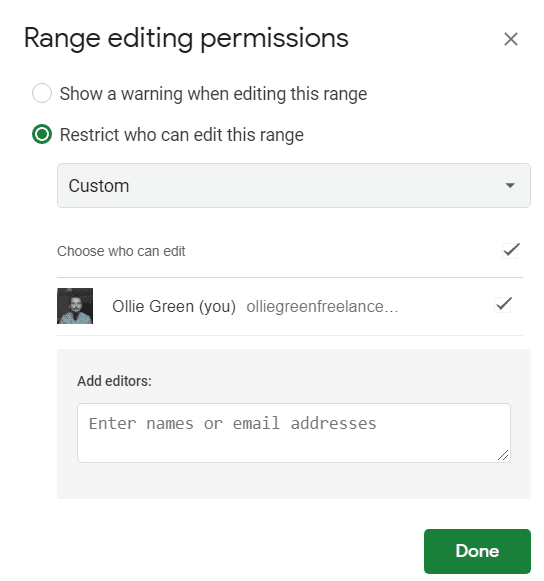
Aad bay u fududahay in la wadaago Google Sheets iyo(Docs) faylalka si loola shaqeeyo kuwa kale. Kaliya(Just) dhagsii File > Share > Get Shareable Link. Si kastaba ha ahaatee, isla marka aad u dejiso oggolaanshaha qof kasta oo leh xidhiidhkaas si uu awood ugu yeesho inuu wax ka beddelo dukumeentigaaga, gabi ahaanba waxay isbeddel ku samayn karaan wax kasta si toos ah.
Gudaha Google Sheets , iyo rajada Google Docs mustaqbalka, waxaad gacanta ku xidhi kartaa qaybo gaar ah si qofna mooyaane milkiilaha asalka ah uusan u tafatirin. Tani waxay faa'iido badan u yeelan kartaa marka aad ka shaqaynayso dukumeenti wata koox weyn, laakiin u baahan tahay qaybo gaar ah oo laga ilaaliyo tirtirka shil.

Si aad u bilowdo, guji oo jiid aagga aad rabto inaad ilaaliso, midig guji ka dibna dhagsii Range Ilaali( Protect Range) . Halkaa, guddi cusub ayaa ka furmi doona dhinaca midig ee shaashaddaada. Sii kala duwanaanshaha sharaxaad si aad u fahmi karto waxa uu yahay hadhow, ka dibna dhagsii ogolaanshaha dejiso(Set permissions) .
Waxaad hadda dejin kartaa kala-duwanaanshaha in uu noqon karo oo keliya milkiilaha, oo waxtar u leh tiirarka iyo safafka dhegsan. Ama waxaad u dejin kartaa ogolaansho dad gaar ah iimaylka, faa'iido leh haddii aad rabto inaad xirto bogag gaar ah ama saf hawlo kala duwan.
Si Deg Deg Ah U Samee Wax Cusub Oo Leh Xidhiidhiyayaasha Degdegga Ah(Quickly Create New Content With Quick Links)

Haddii aad rabto inaad si dhakhso ah u abuurto dukumeenti adigoon booqan Google Drive oo aad dhex marin is-dhexgalka isticmaalaha, waxaad waqti ku badbaadin kartaa adigoo ku dhejinaya ciwaanka soo socda barta ciwaanka browserka. Hubi in aad gashay akoonka saxda ah ee Google ka hor inta aanad tan samayn.
- Doc.new – Mashruuca cusub ee Google Docs
- Sheets.new – Mashruuca xaashiyaha cusub ee Google
- Presentation.new – Soo bandhigid Google cusub
- Sites.new – Mashruuc cusub oo Google-ka ah
Ka dib markii la isticmaalo xiriiriyeyaashan hal mar, waxay u soo muuqan doonaan talo soo jeedin mar kale markaad xigta ku qorto ciwaanka browserka. Markaa abuurista dukumeenti cusub waxay noqon kartaa mid fudud sida inaad ku qorto D gudaha barta ciwaanka browserka.
Kaliya xasuusnoow, waxaad u baahan doontaa inaad dukumentiga u rarto gal ka dib haddii aad jeclaan lahayd inaad u habayso faylashaada si ka sii wanaagsan.
U Beddela Erayga PDF Ama PDF Document Document(Convert Word To PDF Or PDF To Word Document)

Marka aad dhammayso dukumeentiga Google(Google Docs) , waxaad si fudud ugu beddeli kartaa PDF . Si fudud(Simply) guji File > Download > PDF . Waxa kale oo jira fursado badan oo halkan loogu talagalay qaabab kale oo faylal ah, oo ay ku jiraan qoraalka cad ( .txt ), daabacaadda EPUB ( .epub ) iyo faylka Microsoft Word ( .docx ).
Waxa kale oo aad samayn kartaa si kale adiga oo ku dhejinaya faylka .PDF darawalkaaga, ka dibna dhagsii si aad u furto horudhac, oo guji Open With Google Docs . Natiijada aad ka hesho Google Docs waxay ku xirnaan doontaa sida faylka .PDF loo abuuray, laakiin mararka qaarkood waxaad awoodi doontaa inaad wax ka beddesho qoraalka gudaha PDF iyo sidoo kale wax ka beddelka walxaha kale.

Mararka qaarkood, soo dejinta ayaa laga yaabaa inay u muuqato bog maran. Tani waxay badanaa dhacdaa haddii sawirka loo beddelay PDF . Kadib markaad dhammayso tafatirka, kaliya dhagsii File < Download oo dooro nooca faylka ku haboon.
Si Sahal Ah U Samee Sawirro Ama Sawirro(Create Drawings Or Diagrams Easily)

Waxay u badan tahay inay fiican tahay inaad isticmaasho qalab dhinac saddexaad ah haddii aad u baahan tahay garaafyo faahfaahsan, laakiin haddii aad u baahan tahay inaad dhaqso u sameyso, guji Insert < Drawing < New waxay noqon kartaa hab degdeg ah oo sawir loo abuuro.

Waxaa lagu siiyay qalabka aad ku sawirto, sameyso qaababka aasaasiga ah, ku darto qoraal, oo aad soo dejiso sawiro kale. Waxaa jira xitaa qalab lagu beddelo booska iyo cabbirka qaababka iyo safaynta qaababka simmetry. Markaad sameyso, waxaad riixi kartaa keydka oo xidh(save and close) waxaana lagu soo dejin doonaa dukumeentigaaga. Sifadan waxa laga heli karaa dhammaan abka Google Drive -ka oo dhan.(Google Drive)
Related posts
Sida Loo Isticmaalo Google Calendar: 10 Talooyin Pro
8 Talooyin Raadinta Google: Had iyo jeer raadso waxaad raadineyso
Sida Loo Sameeyo Kaarka Ganacsiga Google Drive
Sida uu u shaqeeyo Google Drive Launcher Application
Sida loo hagaajiyo kaabta Google Drive iyo Sync shaqaynayn
Sida loo Shaandheeyo Google Sheets
10ka Talo ee ugu Sareeya ee Kaaliyaha Google iyo Isticmaalka Si Nolosha Looga Fududeeyo
Sida Loo Sameeyo Foom Google: Hage Dhamaystiran
Sida loo Beddelo Koontada Google-ka ee Default
15 Tilmaamaha Raadinta Google oo laga yaabo inaadan ogeyn
Sida Loo Isticmaalo Liisaska Hoos U Dhaca Google Sheets
Sida Loo Isticmaalo Joogsiyo Badan Khariidadaha Google-ka
Sida loo Kaydiyo Taariikhda Google Chrome
7-da ugu Fiican ee lagu daro Gmail
16 Talooyin iyo tabaha Sawirrada Google fudud oo madadaalo leh
Sida Looga Wareejiyo Faylasha Hal Koontada Google Drive-ka Mid Kale
Waa maxay ilaalinta la xoojiyey ee Google Chrome ka iyo sida loo suurtogeliyo
Sida loo tirtiro Taariikhda YouTube iyo Hawsha Goobid
Sida loo soo diro iimaylka Gmail-ka
Sida loo hagaajiyo Gmail-ka marka aanu helin iimaylada
